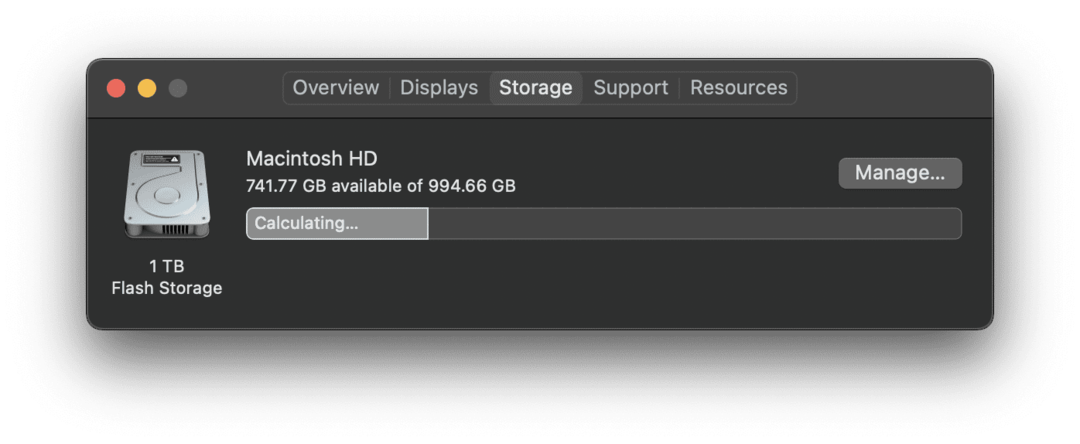Kako popraviti "macOS ni bilo mogoče namestiti na vaš računalnik"
Apple Mac Junak Mac Os / / March 04, 2022

Zadnja posodobitev dne
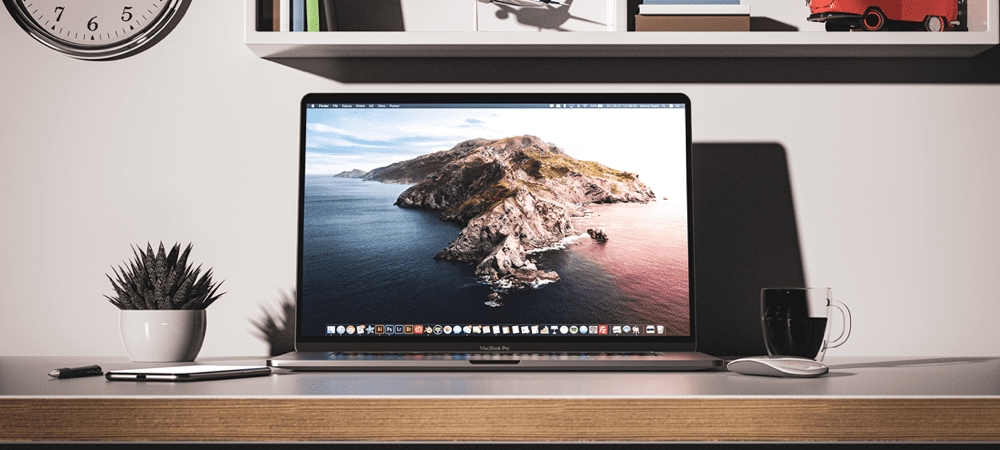
Ali vidite napako »macOS ni bilo mogoče namestiti na vaš računalnik« na vašem Macu? Popraviti ga boste morali s tem priročnikom.
Če ste kot večina ljudi, pridobite a nadgradnja macOS je razburljiv čas. Na voljo je z novimi funkcijami, naredi vaš Mac bolj varen in je kot, da bi vaš stroj nanesel nov sloj barve. Zato je lahko tako neprijetno, ko prejmete obvestilo »macOS ni bilo mogoče namestiti na vaš računalnik«.
To obvestilo se lahko pojavi iz različnih razlogov, zato bo za odpravo potrebnih nekaj težav. Lahko se obrnete na Apple podpora in brezplačno odpravite to težavo med klicem ali pa poskusite nekaj od teh spodnjih hitrih rešitev, da bodo stvari delovale.
Rešitve za odpravljanje napake macOS ni bilo mogoče namestiti v računalnik
Znova zaženite svoj Mac
Prva stvar, ki jo morate poskusiti popraviti napako »macOS ni bilo mogoče namestiti v vaš računalnik«, je ponovni zagon vašega Maca. To je na splošno prva stvar, ki jo morate poskusiti, ko poskušate rešiti težavo z vašim Mac računalnikom, in lahko deluje tudi tukaj!
Če želite znova zagnati Mac, pritisnite gumb za vklop, dokler se ne izklopi, nato znova pritisnite gumb za vklop. Lahko pa kliknete logotip v zgornjem levem kotu menijske vrstice in nato kliknete Ponovni zagon iz spustnega menija.
Razlog, zakaj lahko ponovni zagon vašega Maca deluje, je, da splakne vse procese vašega Maca. Lahko je kakšen majhen del kode, ki je obtičal v zanki, ali proces, ki se ne obnaša, kot bi moral. Vse te majhne napake, ki se sčasoma kopičijo, se odstranijo, ko znova zaženete Mac.
Po ponovnem zagonu Maca poskusite znova namestiti novo različico macOS.
Prepričajte se, da so nastavitve datuma in časa pravilne na vašem Macu
Nekoliko manj pričakovana težava, ki bi lahko povzročila to napako, je povezana z nastavitvami datuma in časa vašega Maca. Če vaš datum in ura nista umerjena na trenutni datum in čas, je namestitveni program macOS morda zmeden.
Razlog za to je, da so nove namestitve macOS na voljo le ob določenih časih. Zato ne morete dobiti posodobitve za macOS, preden jo Apple odobri. Če vaš datum in ura nista pravilna, lahko to povzroči, da namestitveni program odloži slušalko.
Če želite popraviti nastavitve datuma in časa v Macu, kliknite logotip v zgornjem levem kotu menijske vrstice in izberite Sistemske nastavitve … iz spustnega menija. V oknu Sistemske nastavitve kliknite na Datum čas ikona ure.
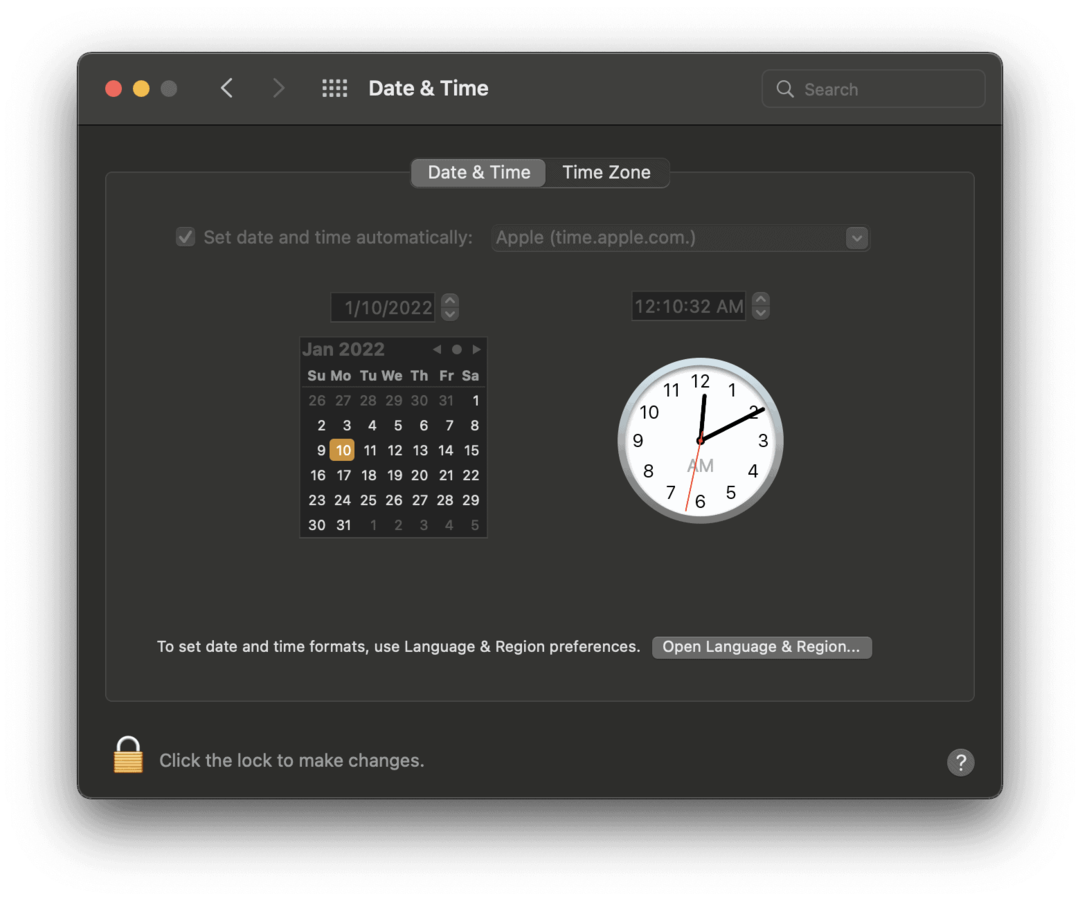
Kliknite ključavnico v spodnjem levem kotu zaslona, da uredite nastavitve datuma in časa v računalniku Mac. Najverjetneje boste morali vnesti geslo ali TouchID/FaceID, da odklenete to nastavitev.
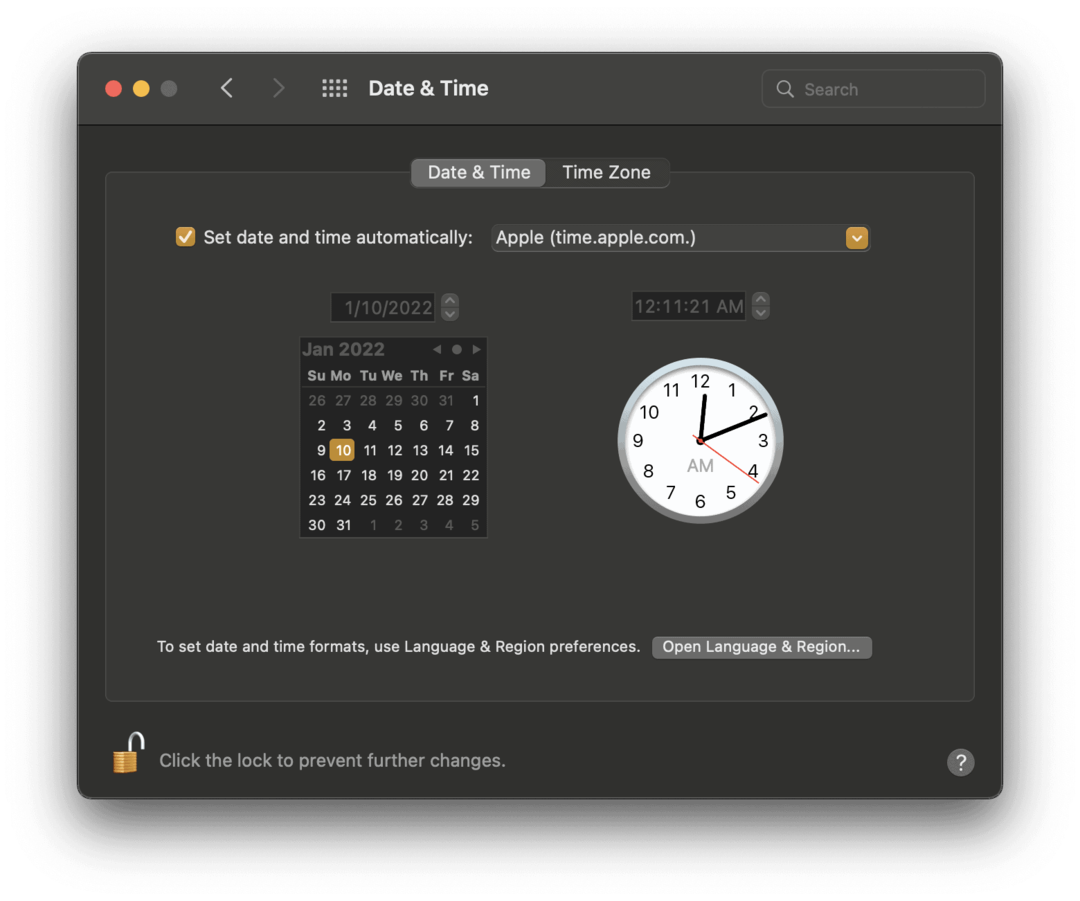
Ko ga odklenete, se prepričajte, da je potrditveno polje poleg Samodejno nastavite datum in čas je potrjeno, kot na zgornjem posnetku zaslona, in prilepite »Apple (time.apple.com.)« v polje desno od njega, če še ni tam.
Poskusite znova namestiti macOS in preverite, ali zdaj deluje.
Ali je vaš Mac združljiv s to nadgradnjo macOS?
Če ti prvi dve rešitvi ne delujeta, je morda čas, da preverite, ali je vaš Mac dejansko primeren za prejem te nadgradnje macOS. Vsako leto nekaj Macov preneha prejemati posodobitve za macOS. To se zgodi, ko model Mac postane tako star, da njegova podpora ni več vredna težav in/ali Mac ni dovolj zmogljiv, da bi obvladal še eno posodobitev. Ta članek bo obravnaval, ali je vaš Mac združljiv z macOS Big Sur.
Opomba: Običajno traja nekaj let, da Apple preneha podpirati Mac. Če je vaš stroj star manj kot pet let, vam to verjetno ni treba skrbeti.
Če želite preveriti, ali je macOS združljiv z vašim Mac, boste potrebovali dva podatka:
- Model in letnik vašega Maca
- Seznam podprtih naprav za to posodobitev podjetja Apple
Če želite dobiti prve informacije, kliknite logotip v menijski vrstici in izberite O tem Macu.
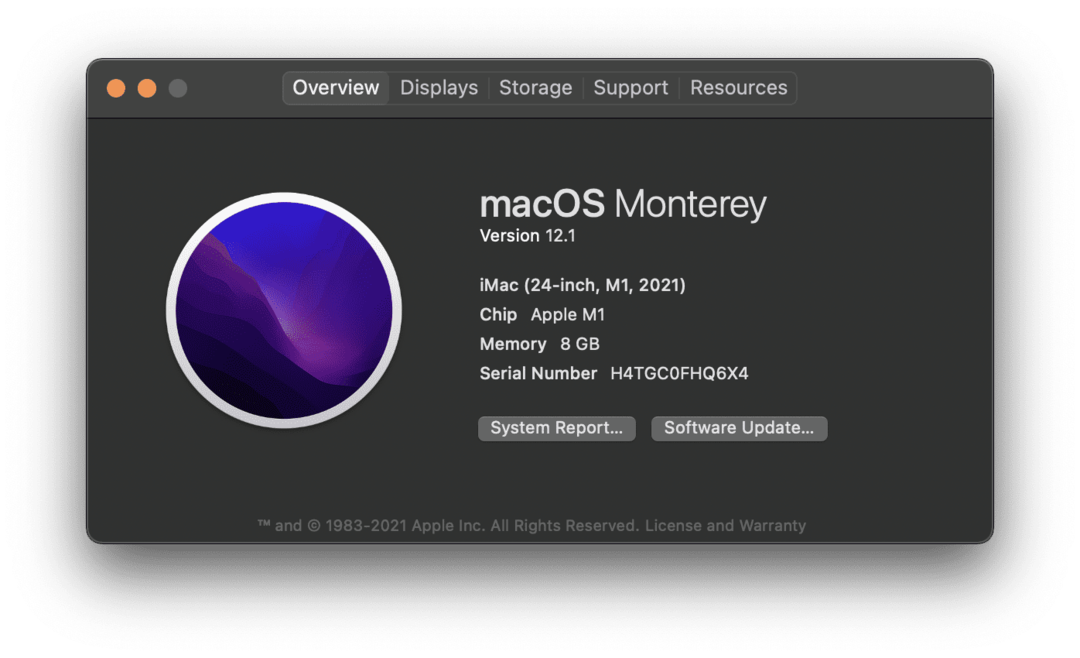
V prvi vrstici opisa lahko vidite, kateri model je vaš Mac. Na primer, računalnik na zgornjem posnetku zaslona je model iMac (24-palčni, M1, 2021).
Nato pojdite na Appleovo spletno mesto in poiščite stran za novo posodobitev za macOS. Uporaba iskalnika, kot je Google, lahko to olajša. V iskalno vrstico Safarija samo vnesite »združljivost z macOS [različica]« in pritisnite vrnitev.
Vsako leto je nekoliko drugače, vendar bi morali te informacije najti na strani izdelka za novo nadgradnjo macOS. Če vaš Mac ni na seznamu, obstaja velika verjetnost, da ni podprt. Brezplačni klepet z Apple podporo vam lahko to potrdi.
Počistite dovolj prostora za prenos za namestitev
Drug dejavnik, ki bi lahko povzročil napako »macOS ni bilo mogoče namestiti v vaš računalnik«, je, da na vašem Macu nimate dovolj prostora za prenos. Novi prenosi lahko včasih trajajo več kot 10 GB, zato ga morda ne boste mogli namestiti, če se vaš Mac bliža polni zmogljivosti.
Če želite preveriti, ali to velja za vas, kliknite logotip v zgornjem levem kotu menijske vrstice in kliknite O tem Macu. Kliknite na Skladiščenje zavihek na vrhu okna.
Če ima vaš Mac na voljo manj kot 20 GB, poskusite izbrisati ali premakniti nekatere datoteke iz svojega Maca.
Obstaja več načinov, kako lahko ustvarite več prostora na vašem Macu, čeprav bodo vsi zahtevali malo potrpljenja:
- Datoteke lahko premaknete v iCloud. Pomnilnik iCloud je razmeroma dostopen in vam bo pomagal hitro ustvariti veliko več prostora na vašem Macu. Preprosto premaknite datoteke iz vašega Mac računalnika v svoj iCloud Drive z Finderjem.
- Izbrišete lahko vsebino mape Prenosi in izpraznite koš za smeti. Mapa Prenosi in koš za smeti na vašem Macu sta dva prostora, ki se lahko zapolnita, ne da bi se tega zavedali. Datoteke lahko izbrišete v mapi Prenosi. Nato izpraznite koš za smeti, da sprostite prostor.
- Neuporabljene datoteke in aplikacije lahko izbrišete. Najpreprostejši način za sprostitev prostora je, da se znebite datotek in aplikacij, ki jih ne potrebujete več. Prepričajte se, da ste izpraznili koš za smeti, potem ko jih izbrišete, da resnično sprostite prostor.
- Datoteke lahko premaknete v napravo za shranjevanje. Nazadnje lahko datoteke premaknete na zunanji bliskovni pogon. Pomnilnik USB C z 20 GB prostora za shranjevanje je mogoče kupiti na Amazonu za manj kot 20 $. Vzemite eno, nanjo premaknite 20 GB datotek in nato znova poskusite namestiti posodobitev za macOS.
Izbrišite namestitveni program macOS in poskusite znova
Če nič drugega ne odpravi te napake, je zadnja stvar, ki jo morate poskusiti, izbrisati namestitveni program macOS. Lahko ga povlečete in spustite v smetnjak na vašem Macu in prenesete novega.
Če tudi novi namestitveni program ne deluje, je verjetno čas, da se obrnete na Apple podporo in poiščete strokovno pomoč! Nadgradnje macOS so včasih lahko zapletene, zato ne bodite preveč zaskrbljeni, če naletite na težave. Vsak na neki točki naredi.
Naj vas napake pri namestitvi ne zadržujejo v sistemu macOS
Pridobivanje napake »macOS ni bilo mogoče namestiti v vaš računalnik« ni preveč nenavadno, zato se ne obremenjujte! Če težave ne morete odpraviti s temi popravki, lahko Apple podpora sodeluje z vami in jo brezplačno odpravi.
Če na koncu izbrišete datoteke, lahko poskusite te metode za njihovo obnovitev. Uporaba Varnostne kopije Time Machine je še en odličen način za preprečevanje izgube podatkov zaradi slabe namestitve macOS.
Kako najti ključ izdelka za Windows 11
Če morate prenesti ključ izdelka za Windows 11 ali ga potrebujete samo za čisto namestitev operacijskega sistema,...
Kako počistiti predpomnilnik, piškotke in zgodovino brskanja v brskalniku Google Chrome
Chrome odlično shranjuje vašo zgodovino brskanja, predpomnilnik in piškotke, da optimizira delovanje brskalnika v spletu. Njeno je, kako ...
Ujemanje cen v trgovini: kako priti do spletnih cen med nakupovanjem v trgovini
Nakup v trgovini ne pomeni, da morate plačati višje cene. Zahvaljujoč garanciji za ujemanje cen lahko dobite spletne popuste med nakupovanjem v...
Kako podariti naročnino Disney Plus z digitalno darilno kartico
Če ste uživali v Disney Plusu in ga želite deliti z drugimi, tukaj je opisano, kako kupiti naročnino Disney+ Gift za ...